最近因為工作需要,要將一顆疑似壞軌的硬碟資料複製出來,但在 windows 底下似乎連用USB外接硬碟讀取都有問題。索性就改為將資料先複製到自己的 Macbook 備份,待日後再移回新機上面。但,似乎是沒有這麼順利!
Finder 無法完成此項作業,因為無法讀取或寫入”XXXXX”裡的某些資料。(錯誤碼 -36)
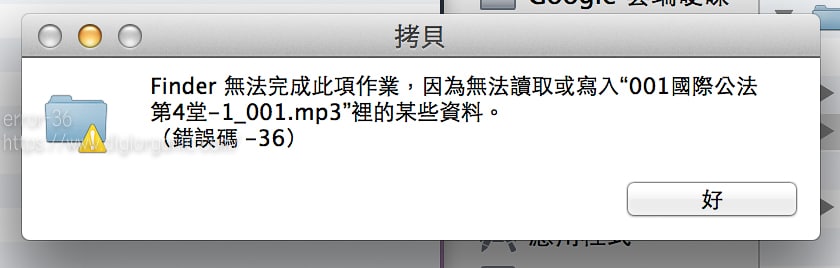
查詢 Google 似乎也沒有較詳細的解答,就嘗試用下面的方法解決,詳解如下。
首先,我的 OS X 版本是 10.8.4

在複製資料到 Mac 裡面時,發生錯誤 “-36”
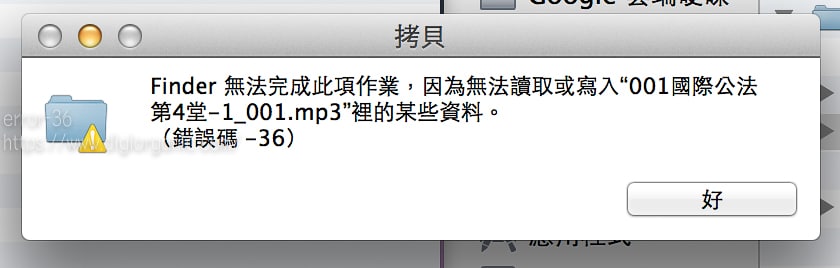
我想到的處理方式,是直接透過指令方式進行複製,先到原始資料所在的資料夾位置,呼叫選單列,選擇最下方”新增檔案夾位置的終端機視窗”,呼叫終端機視窗出來。
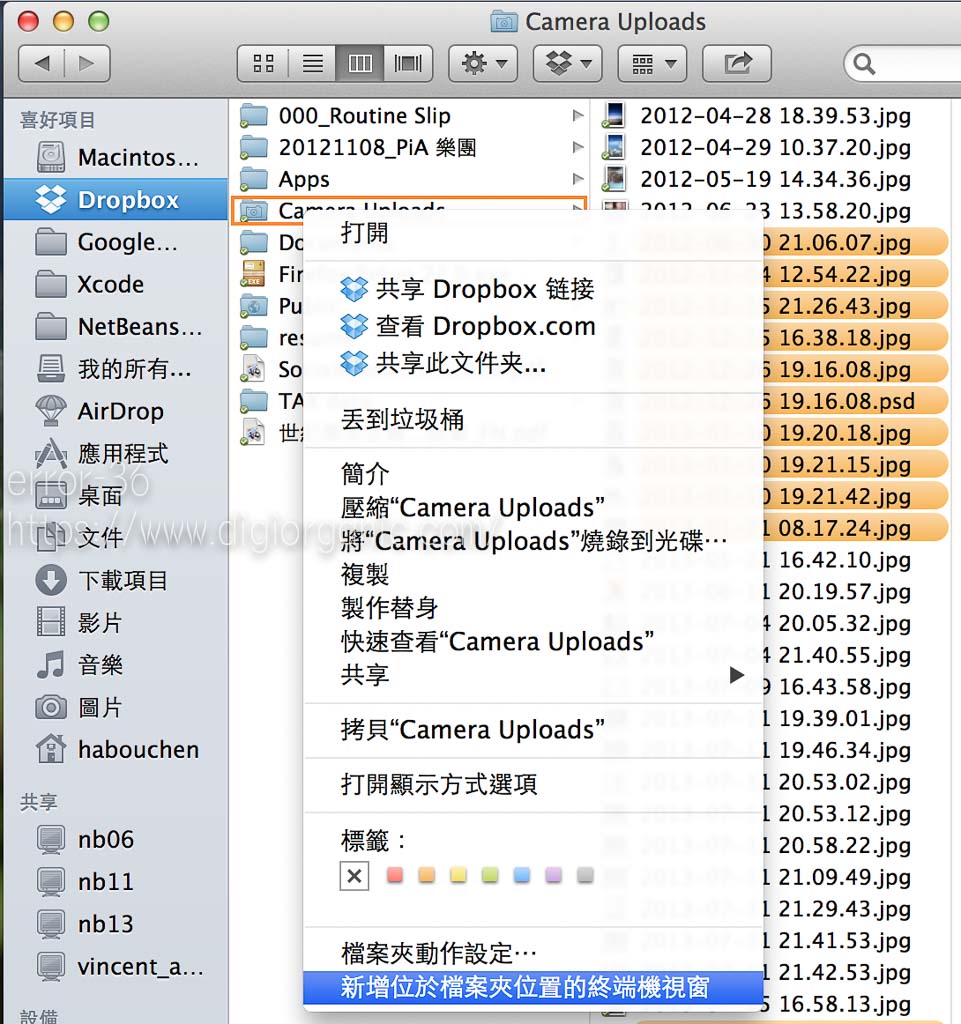
接著,開啓的終端機視窗,就會直接在該資料夾的路徑底下,輸入 pwd,會列出實際上檔案的所在路徑 。
然後,到目的地資料夾,做同樣的動作,取得目的地資料夾的路徑,用”拷貝”,將路徑選取起來,並複製路徑名稱。
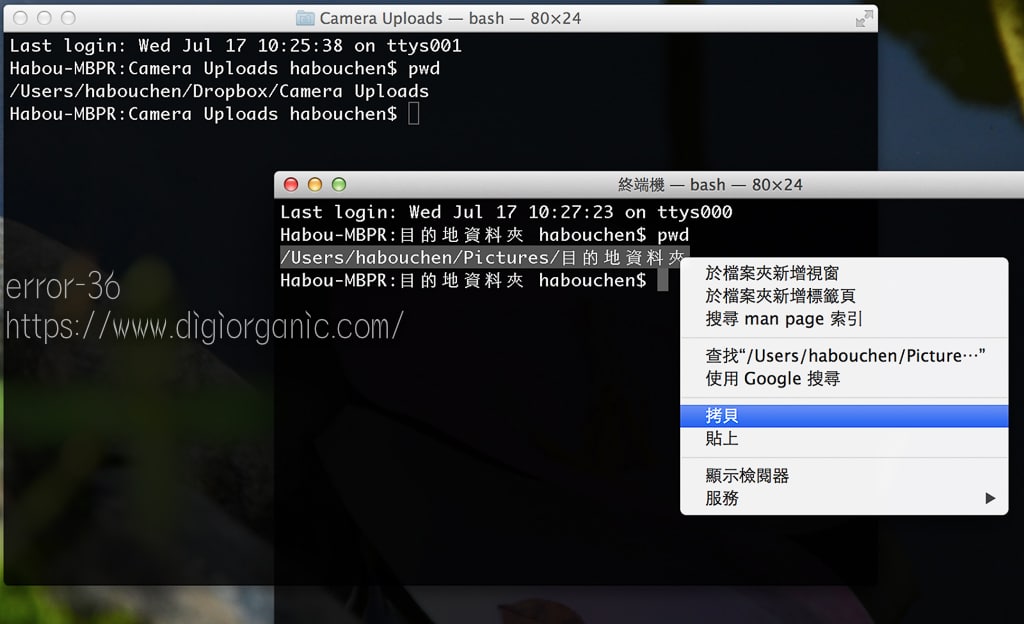
回到來源資料夾的終端機視窗,輸入 “cp -R * <目的地路徑>”,大小寫有差別,也要注意空格的部分,不要忘記空格。
指令的詳細內容:
cp:複製指令。 -R:循環複製資料夾內的資料。 *:來源資料夾內的所有資料
整段指令的意思是,將這個資料夾內的所有資料(包含子資料夾),完整複製到目的地資料夾。

這樣,應該就可以完整複製過去,如果複製的過程有錯誤產生,有檔案沒有成功複製,會在最後顯示錯誤的檔案資訊。

錯誤的檔案,可以再依路徑回去尋找檔案是不是有問題,在這次的過程中,錯誤的四個檔案,後來都確定檔案是損毀狀態,不能確定是本來就有問題,或是這些檔案剛好在壞軌上。
總之,這些檔案救不回來了 。・゜・(ノД`)・゜・。
正確的來說,我並沒有去處理 error -36 的問題,我只是用另一個方法,下指令去複製檔案。用指令去複製,感覺比用 UI 界面去複製還是穩定的多。
以上,就是我處理 error -36 的過程⋯,如果各位客倌有更好的解法,拜託提供給我知道!!
(跪)